Come trovare una chat nascosta su WhatsApp
Le app di messaggistica oggigiorno sono diventate estremamente sofisticate, con funzioni sempre più ramificate che permettono di fare un po’ qualunque cosa. Questo è certamente un bene per noi consumatori, ma non sempre le migliorie portano vantaggi a tutti.
Un esempio è quello di WhatsApp, il quale permette di creare delle chat nascoste che risultato molto difficili da trovare per chi non sa che esistono, cosa che rende relativamente facile avere dei segreti. Questo nel bene e nel male, in quanto i segreti possono anche essere dannosi per qualcuno, il che ci porta alla guida di oggi.
Se vuoi scoprire come trovare una chat nascosta su WhatsApp e portare alla luce quello che ti è stato celato, sei nel posto giusto. Qui di seguito andremo a vedere come eseguire l’operazione da smartphone e PC, cosicché tu possa trovare tutto quello che (eventualmente), c’è da trovare. Ovviamente ricorda di usare queste info solo per scopi leciti e non per violare la privacy altrui: io non mi assumo responsabilità in tal senso.
Indice
- Come trovare una chat nascosta su WhatsApp: smartphone
- Come trovare una chat nascosta su WhatsApp: PC
- Come trovare una chat nascosta su WhatsApp: Web
Come trovare una chat nascosta su WhatsApp: smartphone
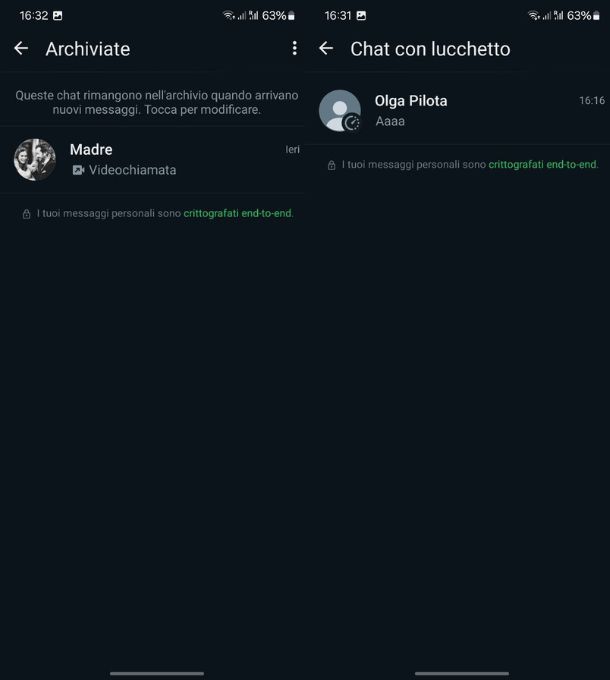
Iniziando a vedere come trovare una chat nascosta di WhatsApp su smartphone, andiamo a vedere come fare dall’app per Android (disponibile anche su store alternativi) e iOS. Prima di cominciare però, occorre fare una piccola distinzione. Esistono due modi che possiamo definire come metodi per nascondere una chat, i quali funzionano in modo molto diverso.
Il primo è quello più semplice, ovvero l’archiviazione delle chat in modo che spariscano dalla schermata principale dell’applicazione. Queste ultime, però, sono accessibili a chiunque in qualunque momento. Il secondo metodo invece sono le chat con il lucchetto, le quali hanno metodi di accesso molto più complicati.
Partendo con ordine, andiamo a vedere come visualizzare una chat archiviata. La prima cosa da fare è aprire WhatsApp andando quindi nella pagina delle chat, ovvero quella principale una volta aperta l’app. Qui, in caso vi siano chat archiviate, apparirà la voce Archiviate in alto alla pagina.
Per vedere cosa c’è dentro, non devi fare altro che un tap sopra, per rivelare l’elenco che si trova al suo interno. Se volessi poi estrarle dall’archivio, non dovresti far altro che un tap prolungato sulla chat in questione, per poi premere il pulsante del quadrato con freccia in alto su Android, oppure la voce Estrai dal menu che si apre su iPhone. In tal modo, la chat verrà rimessa nella pagina principale. Per maggiori dettagli su come vedere le chat archiviate di WhatsApp, ti lascio alla mia guida sul tema.
Se invece la chat fosse con il lucchetto, le cose sono un po’ diverse. Esse sono infatti mantenute separate dalle altre e parzialmente nascoste. Dico parzialmente perché, in realtà, una volta aperto WhatsApp e fatto un ulteriore swipe dall’alto verso il basso nella Home, nel caso vi siano chat con il lucchetto apparirà un voce in cima alla lista che dice Chat con il lucchetto.
Ora, il problema di queste chat è che sono appunto segrete, quindi custodite abbastanza gelosamente dal possessore del telefono e dall’app stessa. Infatti, per accedervi, sarà richiesto di utilizzare un metodi di verifica che l’utente ha impostato a protezione del telefono stesso.
Il che vuol dire che potrai utilizzare la password, l’impronta digitale o lo sblocco con il volto, a seconda dei casi. Di base la password è sempre un’opzione, mentre le altre possono o meno essere presenti a seconda di cosa ha scelto il proprietario del telefono. Inoltre, la lista delle chat con lucchetto può essere stata ulteriormente nascosta e visibile soltanto a seguito dell’immissione di un codice segreto.
Purtroppo a questo non esiste soluzione, se non quello di usare appunto il metodo di sblocco richiesto o, come vedremo più avanti, di ricorrere alla versione PC o Web.
Inoltre occorre menzionare che su WhatsApp esistono anche i messaggi effimeri (ovvero quelli che si autodistruggono dopo tot di tempo) e le foto a visualizzazione singola (le quali una volta aperte spariscono), i quali vengono inviati nelle chat normali e, una volta scomparsi, non vi è modo di recuperarli. Per saperne di più su come funziona WhatsApp, ti lascio alla mia guida sul tema.
Come trovare una chat nascosta su WhatsApp: PC
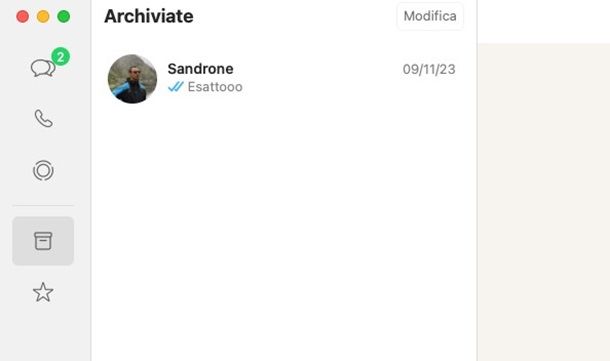
Se usi la versione di WhatsApp per PC tramite il client per Windows e macOS, le cose funzionano in modo un po’ diverso. Questo vale specialmente per le chat segrete, le quali qui non sono affatto tali, ma andiamo con ordine e vediamo come funziona il tutto.
Cominciando dalle chat archiviate, una volta installato WhatsApp sul PC e collegato con il profilo sul telefono, non troverai nessuna voce che parla di chat segrete o archiviate. Queste ultime sono infatti racchiuse sotto l’icona della scatola che si trova sulla sinistra, dove non devi far altro che cliccarci sopra. Qui, per rimetterle tra le chat principali, basta fare clic destro sopra e premere sulla voce Estrai dall’archivio o semplicemente Estrai su Mac.
Per quanto riguarda le chat segrete invece, qui non sono tali. Non esiste (almeno per ora) la funzione di chat con il lucchetto sui client per PC e Mac, quindi le chat che sono protette da autenticazione su telefono qui sono semplicemente presenti in elenco.
Un ottimo modo per vedere cosa c’è dentro se non hai la password di accesso. Da notare che potrebbero non apparire una volta associato il client alla versione mobile fino a che non verrà ricevuto un messaggio in tale chat, quindi non è detto che non ve ne siano se non appaiono immediatamente. Per altri dettagli su WhatsApp per PC, ti lascio alla mia guida sul tema.
Come trovare una chat nascosta su WhatsApp: Web

Se invece vuoi utilizzare WhatsApp Web, lo puoi fare da qualunque browser senza alcun problema utilizzando la solita procedura di associazione. Qui il discorso è quasi identico a quello del client per PC e Mac, con appena qualche leggera differenza da notare.
Una volta aperto WhatsApp Web noterai infatti che le chat archiviate sono ricomparse alla voce Archiviate che puoi trovare in cima alla lista delle chat. Per vedere cosa c’è dentro basta farci clic sopra e, una volta aperta la cartella, puoi estrarle facendo clic destro e poi sulla voce Estrai dall’archivio.
Per quanto riguarda invece le chat con il lucchetto, anche qui sono disponibili in bella mostra nell’elenco delle conversazioni classiche. Non vi è alcun tipo di protezione per accedervi, dovrai semplicemente fare clic sopra e vedere cosa c’è dentro. Quindi, in definitiva, l’uso di WhatsApp da PC è il modo perfetto per scoprire queste chat aggirando i blocchi. Per maggiori dettagli su WhatsApp Web, ti lascio alla mia guida sul tema.

Autore
Salvatore Aranzulla
Salvatore Aranzulla è il blogger e divulgatore informatico più letto in Italia. Noto per aver scoperto delle vulnerabilità nei siti di Google e Microsoft. Collabora con riviste di informatica e cura la rubrica tecnologica del quotidiano Il Messaggero. È il fondatore di Aranzulla.it, uno dei trenta siti più visitati d'Italia, nel quale risponde con semplicità a migliaia di dubbi di tipo informatico. Ha pubblicato per Mondadori e Mondadori Informatica.






